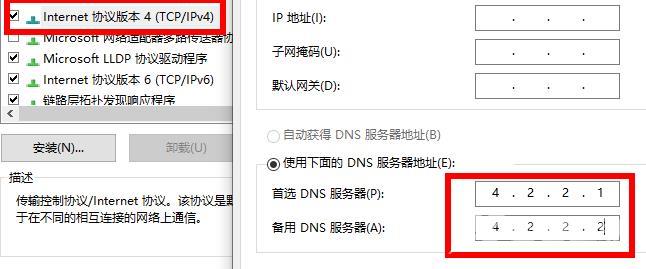win11无法登录微软账号解决流程是右击网络连接选择里面“属性”。最后点击“Internet协议版本4”,在首选DNS中输入4.2.2.1,备用的DNS中输入4.2.2.2即可解决。 win11无法登录微软账号解决流
win11无法登录微软账号解决流程是右击网络连接选择里面“属性”。最后点击“Internet协议版本4”,在首选DNS中输入4.2.2.1,备用的DNS中输入4.2.2.2即可解决。
win11无法登录微软账号解决流程相关推荐:win11升级后Office还能用吗

1、首先退出登录界面,多重启几次就可以解决了,这是经过用户测试过的。
2、如果上述方法无效就尝试右击任务栏的网络图标,选择“网络和共享中心”。
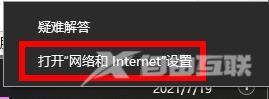
3、然后打开“更改适配器设置”。
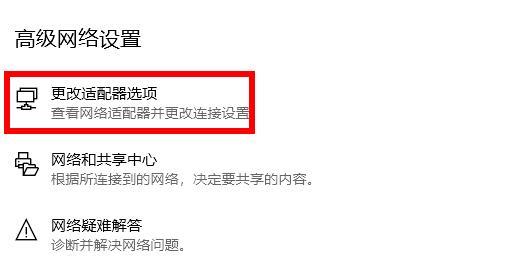
4、然后右击网络连接选择里面“属性”。
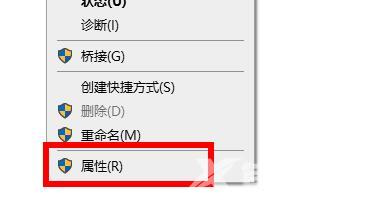
5、最后点击“Internet协议版本4”,在首选DNS中输入4.2.2.1,备用的DNS中输入4.2.2.2即可解决。